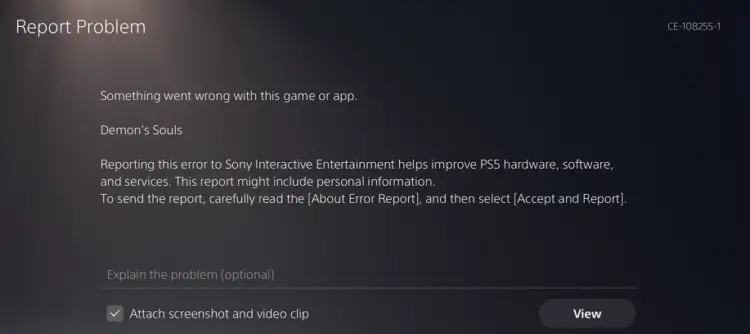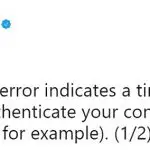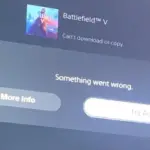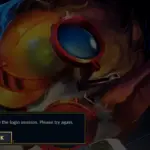¿Qué es el error CE-108255-1?
El error de PS5 CE-108255-1 indica que el juego se ha bloqueado y la consola necesita forzar su cierre. Este error podría desencadenarse mediante archivos de juego dañados, archivos de actualización de juegos que no se instalaron correctamente, conflicto de software o error de hardware.
Inicialmente, cuando este error apareció por primera vez, los agentes de soporte técnico de Sony confirmaron que se trataba de un problema de hardware derivado de un error de software. Más específicamente, el software no pudo comunicar correctamente los datos al hardware. En pocas palabras, el hardware se confundió, no sabía qué hacer y estrelló el juego. Y así fue como se produjo este error inicialmente.
El mensaje de error dice lo siguiente: CE-108255-1. Algo salió mal con este juego o aplicación. Informar de este error a Sony Interactive Entertainment ayuda a mejorar el hardware, el software y los servicios de PS5. Este informe puede incluir información personal.
¿Cómo puedo reparar el error de PS5 CE-108255-1?
Actualiza tu consola y juegos
A muchos de los jugadores que se pusieron en contacto con Sony sobre este problema se les pidió amablemente que esperaran una revisión. Ha habido un sinnúmero de informes sobre este molesto código de error, por lo que esto significa que Sony es consciente del problema y trabajando en una solución.
En otras palabras, asegúrese de que la consola esté siempre actualizada. Vete a Sitio web oficial de Sony y compruebe si hay actualizaciones. Instale las últimas actualizaciones de software del sistema y compruebe si el error CE-108255-1 sigue bloqueando sus juegos.
No te olvides de actualizar tus juegos también. Instale las últimas actualizaciones y parches y compruebe si este método redujo la frecuencia del error.
Cargue el juego mientras está fuera de línea
Esta solución alternativa hizo el truco para muchos Redditors, así que tal vez funciona para usted también.
- Desconecte la consola PS5 de Internet. Vaya a la pantalla de inicio y vaya a Configuración del sistema. A continuación, seleccione Configuración de Internet y apague Internet.
- Cargar el juego que desencadenó el error CE-108255-1. Espere hasta que el juego se haya cargado en la pantalla de su menú. Manténgase sin conexión, no conecte la consola a Internet.
- Vuelva a activar la conexión a Internet. Ahora puede pulsar el botón PS del mando y pasar a Configuración del sistema para habilitar la conexión. Comprueba si puedes jugar el juego sin ningún problema.
Descargar datos de idioma
Varios usuarios solucionaron este problema descargando el paquete Language Data.
- Ve a la pantalla de inicio de PS5 y selecciona Opciones en su juego.
- A continuación, ir a Administrar el contenido del juego. Descargar e instalar el Datos lingüísticos.
- Asegúrese de que su Lenguaje del sistema PS5 corresponde a los datos de idioma específicos que acaba de descargar. Por ejemplo, si descarga inglés EE. UU., establezca también el idioma del sistema en Inglés EE. UU.
Parece que este método funciona cuando los jugadores instalan el paquete de idioma en la parte superior del juego. No intentes adaptar el lenguaje del sistema PS5 a la configuración de idioma de tu juego.
Reinstalar el juego
Si este error se produce después de iniciar un juego, Sony dice que debe eliminar el juego problemático de su sistema.
- Navegue a la Casa menú, y seleccione el juego que desea eliminar.
- Si el juego no está visible en la pantalla, ve a tu Biblioteca de juegos y seleccione Instalado.
- A continuación, pulse el Opciones botón, y seleccione Eliminar.
- Vete a Configuración y seleccione Datos guardados Y Configuración del juego/aplicación.
- Seleccione Datos guardados (PS5) Y entonces Almacenamiento de consolas.
- golpe Eliminar. Esto también eliminará los datos del juego guardados en PS5.
⇒Nota: Si utilizas un disco de juego, asegúrate de que el disco esté limpio. Tome un paño de algodón suave y retire cualquier mancha y especificaciones de polvo.
Reconstruya la base de datos
Además, puede arrancar la consola en Safe Mode y reconstruir la base de datos.
- Mantén pulsado el botón de encendido de tu PS5 durante 3 o 4segundos.
- Después de apagar la consola por completo, vuelva a pulsar el botón de encendido hasta que escuche un segundo pitido. A continuación, puede soltar el botón.
- A continuación, conecte el controlador a la consola mediante un cable USB.
- Pulse el botón PS para activar la conexión.
- A continuación, vaya a la lista de opciones y seleccione 5. Reconstruir base de datos.
Para obtener más información, visita la página de soporte técnico de Sony Modo seguro en PlayStation5 y PlayStation4. Obtén información sobre cómo y cuándo acceder al Modo Seguro.
Restablece tu PS5
Pero antes de hacer eso, copia de seguridad de sus datos con antelación. Como explicamos en esta guía, lo más probable es que necesites una suscripción a PlayStation Cloud Storage.
Usted puede hacer eso por ir a Configuración > Sistema > Software del sistema > Restablecer PS5. Sigue las instrucciones que se están siguiendo en pantalla y, cuando finalice el proceso, vuelve a instalar el juego problemático.
Soluciones adicionales
Estos son algunos consejos y trucos adicionales y trabajado para algunos usuarios. Tal vez tengas suerte y estas soluciones hagan el truco por ti también.
- Juega en una cuenta de PSN diferente.
- Cree un nuevo perfil de usuario.
- Cambie a un cable y puerto que no es HDMI2.1, mantenga la consola horizontal y utilice Wi-Fi en lugar de una conexión Ethernet.
- Cambie la velocidad de transferencia de vídeo 4K a -1 o -2. Compruebe los resultados.
- Cambie al «Modo rendimiento» en lugar del modo de fidelidad.
- Deshabilite HDR en la configuración del sistema.
- Desconecte el disco duro externo si está utilizando uno.
- Silenciar temporalmente todos los efectos de sonido en su juego.
Como puedes ver, a veces es posible que necesites comprometer mucho la calidad del juego para deshacerte de este error.
Póngase en contacto con el soporte técnico de PlayStation
Si los métodos anteriores no funcionan, ponte en contacto con el soporte técnico de PlayStation para obtener más ayuda. Es posible que deban reemplazar la consola. Por lo tanto, prepárate para enviar tu PS5 de vuelta a Sony.
¿Ha corregido el error CE-108255-1? Tenemos curiosidad por saber qué método funcionó para ti. Háganoslo saber en los comentarios a continuación.
Referencias:
- CE-108255-1, Soporte para PlayStation.
- CE-108255-1 Black Ops SOLUCIÓN PARA Personas Bilingües.
- Código de error CE-108255-1 – Posible corrección MEGA LIST.
Artículos Interesantes
Contenidos